Gerenciar assinaturas de mensagens de contatos
Ultima atualização: Abril 3, 2024
Disponível com qualquer uma das seguintes assinaturas, salvo menção ao contrário:
|
|
Saiba como ver e gerir os tipos de subscrição dos seus contactos. Os contactos podem gerir as suas preferências de correio eletrónico utilizando as ligações no rodapé das suas mensagens de marketing. Também pode enviar aos contactos uma ligação para gerirem as suas próprias preferências de subscrição.
Observação: as preferências de assinatura de e-mail estão vinculadas a um endereço de e-mail, em vez de a um contato. Por exemplo, se você excluir um contato que optou por não receber comunicações por e-mail, um novo contato criado com o mesmo endereço de e-mail também será excluído.
Gerencie as assinaturas de contatos individuais
Você pode revisar, assinar ou cancelar a assinatura de contatos manualmente a partir do seu registro de contato:- Na sua conta HubSpot, acesse CRM > Contatos.
- Clique no nome do contato.
- Na barra lateral esquerda, sob a seção de Assinaturas de comunicação clique em Ver assinaturas.
- No painel direito, a guia Assinaturas lista as assinaturas atuais de um contato.
- Se adquiriu o suplemento Business Units, pode filtrar as subscrições do contacto por unidade empresarial. Clique no menu suspenso Unidade de negócios e selecione uma unidade de negócios.
-
- Você pode revisar o histórico da atividade de assinatura do contato clicando na guia Histórico .
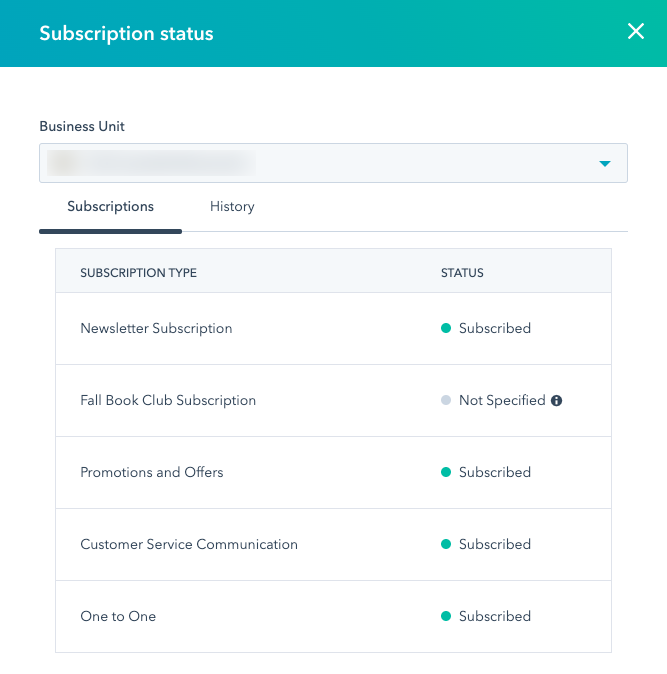
- Para inscrever manualmente ou voltar a inscrever um contato para um tipo de assinatura específico:
- Passe o cursor do mouse sobre o tipo de assinatura:
- Se o contato ainda não especificou sua preferência no recebimento de e-mails para a assinatura, clique em Assinar.
- Se o contato tiver optado anteriormente por não receber e-mails para o tipo de assinatura, você pode inscrevê-los novamente clicando em Inscrever novamente.
- Na caixa de diálogo, clique no menu suspenso Tipos de assinatura de comunicação e selecione um tipo de assinatura.
- Selecione uma base jurídica para comunicação e insira a explicação para o consentimento de comunicação. Além disso, você também precisará adicionar uma base jurídica para processamento para rastrear e armazenar os detalhes do contato no seu banco de dados.
- Clique em Salvar.
- Passe o cursor do mouse sobre o tipo de assinatura:
- Se você quiser cancelar manualmente a assinatura de um contato, passe o mouse sobre a assinatura e clique em Cancelar a assinatura.
Atualizar assinaturas em massa
Pode optar por incluir ou excluir contactos de um tipo de subscrição em massa a partir da página de índice de contactos ou automaticamente através de fluxos de trabalho.
Atualizar assinaturas na página inicial de contatos
Pode atualizar o tipo de subscrição de um contacto em massa na página inicial dos contactos. Você também pode remover uma opção de exclusão de todos os status de e-mail que foi adicionada manualmente por um usuário na sua conta da HubSpot.
- Na sua conta HubSpot, acesse CRM > Contatos.
- Marque as caixas de seleção ao lado dos contatos cujas assinaturas você deseja atualizar.
- Clique no menu suspenso Mais e selecione Editar assinaturas de comunicação.
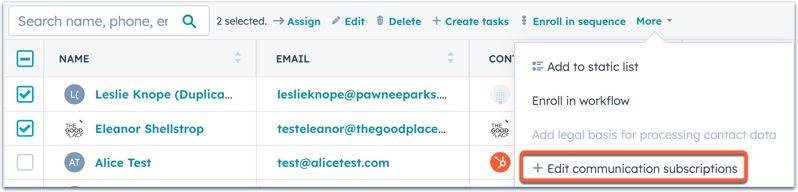
- No painel direito:
- Selecione o status desejado:
- Opt-in: o contato será inscrito nas assinaturas selecionadas.
- Sem opt-in: o contato não será nem incluído nem excluído das assinaturas selecionadas.
- Opt-out: o contato será excluído das assinaturas escolhidas.
- Se você tiver vários canais de mensagens, selecione um canal:
- E-mail: atualize as preferências de assinatura de e-mail do contato.
- WhatsApp: se você conectou uma conta comercial do WhatsApp à sua caixa de entrada de conversas, atualize as preferências de assinatura do WhatsApp do contato.
- SMS: se tiver uma conta Marketing Hub Professional ou Enterprise e tiver configurado o envio de mensagens SMS no HubSpot, actualize as preferências de subscrição de SMS do contacto .
- Clique no menu suspenso Tipo de assinatura de comunicação e marque as caixas de seleção para os tipos de assinatura que deseja atualizar.
- Selecione o status desejado:
-
- Se tiver ativado a opção de privacidade de dados, selecione uma base jurídica para se comunicar com o contato. Além disso, você também precisará adicionar uma base jurídica para processamento para rastrear e armazenar os detalhes do contato no seu banco de dados.
-
- Insira uma explicação para o consentimento de comunicação para esses contatos.
- Clique em Concluir.
Atualizar o status de assinatura dos contatos com um fluxo de trabalho (somente para Professional e Enterprise)
Se a sua conta tiver uma subscrição Professional ou Enterprise, pode optar por incluir os seus contactos num tipo de subscrição de comunicação em massa utilizando um fluxo de trabalho baseado em contactos .
Observação: se um contato já tiver sido removido de uma assinatura, esta não poderá ser adicionada a um fluxo de trabalho. Isso inclui se o contato optou por não aderir ou se sua assinatura foi cancelada por usuário ou fluxo de trabalho do HubSpot.
- Na sua conta HubSpot, acesse Automações > Fluxos de trabalho.
- Crie um fluxo de trabalho baseado em contato e configure seus gatilhos de inscrição para decidir quais contatos estão inscritos.
- Clique no ícone de adição+ para adicionar uma ação de fluxo de trabalho.
- No painel esquerdo, clique em CRM para expandir a seção e, em seguida, selecione Gerenciar status de mensagens de comunicação.
- Clique no menu suspenso Canal de mensagens e, em seguida, selecione um canal:
- E-mail: atualize as preferências de assinatura de e-mail do contato.
- WhatsApp: se você tiver uma conta do Marketing Hub ou do Service Hub Professional ou Enterprise e tiver conectado uma conta do WhatsApp Business à sua caixa de entrada de conversas, atualize as preferências de assinatura do WhatsApp do contato.
- SMS: se tiver uma conta Marketing Hub Professional ou Enterprise e tiver configurado o envio de mensagens SMS no HubSpot, actualize as preferências de subscrição de SMS do contacto.
- Clique no menu suspenso Status de assinatura para selecionar um status de adesão.
- Clique no menu suspenso Tipos de assinatura de comunicação e selecione um tipo de assinatura.
- Se você ativou a opção de privacidade de dados, clique no menu suspenso base jurídica para se comunicar com o contato e selecione uma opção. Em seguida, forneça uma explicação do motivo pelo qual você está legalmente autorizado a se comunicar com o contato inscrito.
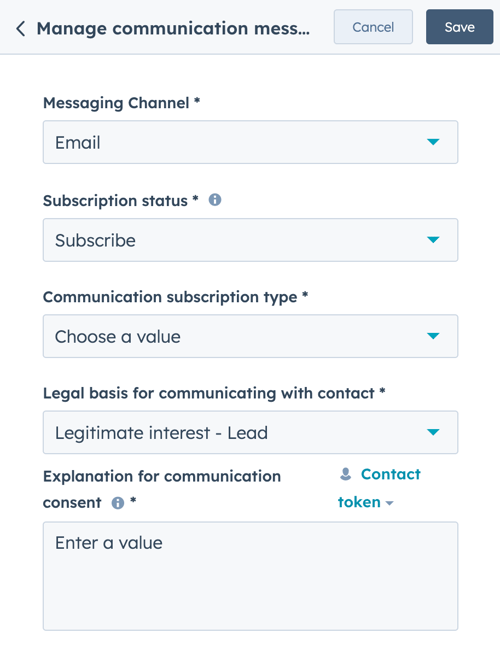
- Clique em Salvar.
- Adicione quaisquer acções adicionais ao seu fluxo de trabalho e edite as definições do fluxo de trabalho.
- Quando terminar, no canto superior direito, clique em Revisar e publicar.
Não aderir (opt-out) um contato em uma assinatura
Se você desativou a opção de privacidade de dados, poderá enviar e-mails de marketing para um contato sem a adesão (opt-in) explícita dele. O HubSpot rastreia quando um contacto se autoexclui da sua lista de correio, mas também pode excluir um contacto manualmente ou excluir uma lista de contactos através de uma importação.
Observação: sua equipe jurídica é sempre o melhor recurso para fornecer orientação sobre a conformidade de um caso específico.
Não adesão a propriedades de contato
Se as definições de privacidade de dados não estiverem activadas na sua conta, pode verificar as propriedades de um contacto Optou por não receber correio eletrónico:
- Na sua conta HubSpot, acesse CRM > Contatos.
- Clique no nome do contato.
- No painel esquerdo, clique em Exibir todas as propriedades.
- No lado direito, digite Opt na barra de pesquisa Pesquisar propriedades. Você verá uma propriedade Optou por não receber e-mail para cada tipo de e-mail em sua conta, juntamente com a propriedade Cancelou a assinatura de todos os e-mails.
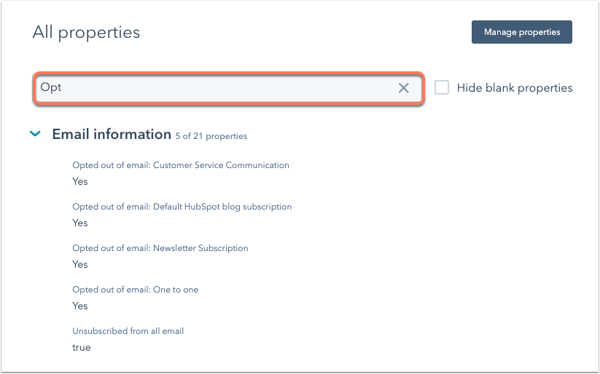
-
- Se um contato tiver cancelado a assinatura de um tipo específico, como a Assinatura padrão de blog da HubSpot, a propriedade correspondente terá um valor de Sim.
- Se um contato tiver cancelado a assinatura de todas as comunicações, a propriedade Cancelou a assinatura de todos os e-mails terá um valor de Sim.
Observação: quando a propriedade do contato Cancelar inscrição de todos os e-mails for verdadeira:
- Você não pode ligar para o contato sem primeiro fornecer uma base jurídica única para se comunicar com ele.
- Se a sua conta utilizar unidades de negócio, o valor pode ser verdadeiro mesmo que o contacto tenha anulado a subscrição de apenas uma unidade de negócio. Neste caso, se estiver a filtrar contactos para enviar uma mensagem, recomenda-se que filtre com base em subscrições de unidades de negócio específicas em vez da propriedade Unsubscribed from all email.
